WordPressのローカル環境構築のために、Local by Flywheelをインストールしました。

インストールの時のエラー対処と、サイト起動時のhostsエラーの問題点が二つでてきたので、その対処方法をメモしておきたいと思います。
インストール失敗に関するエラー対処
Local by Flywheelのイントールの途中で下図のような画面が出てきます。
VirtualBoxから始まって、ひとつずつ進んでいきます。
それぞれのインストールが完成すると緑のチェックマークがつきます。
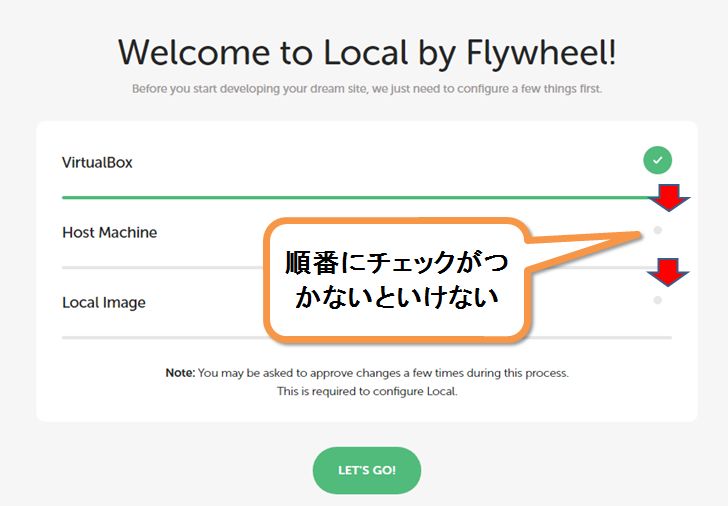
わたしの場合、途中見てなかったら終わっていたのですが、どうやらインストールが上手く行ってなかったようです。
以下のようなエラーメッセージが画面上部に出ました。
waming! Site containar is missing. This site will be Inaccessible

一度削除する
インストールに必要なファイルが揃ってないので、再インストールするのが手っ取り早いです。
windows7の場合です。winodws10もあまり画面は変わらないのではないかと思います。持ってないのでわからないです。
コントールパネル→既定のプログラム→プログラムと機能→プログラムのアンインストールまたは変更
Local by Flywheelをクリックして削除します。
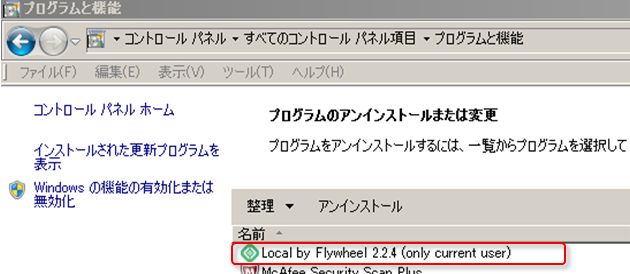
フォルダも削除
local-by-flywheelのフォルダも削除します。
私の環境では以下にありました。
赤字の所は、ログインしたユーザー名になるので読み替えて下さい。
C:\Users\12345\.docker\machine\machines\local-by-flywheel
これで、再度インストールしましたが、次にまたエラーが出ました。
hostsファイルのエラーメッセージ
次のエラーメッセージは
Warming! Missing hosts entry. This site may be Inaccessible
hostsファイルが見当たらないから、サイトにアクセス出来ないと言われてます。
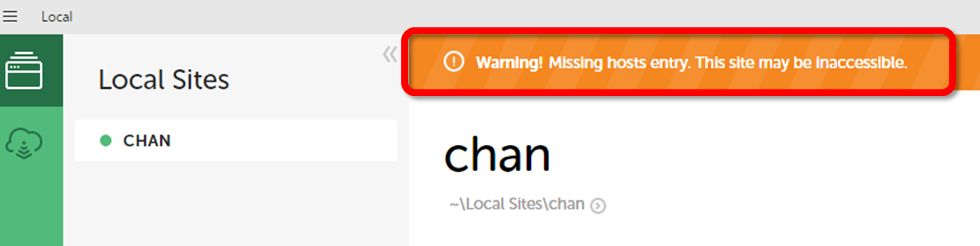
ローカルで作成されるアドレスは何か見てみました。
DATABASEをクリック
Remoate Hostをみるとアドレスは、192.168.93.100であることがわかります。
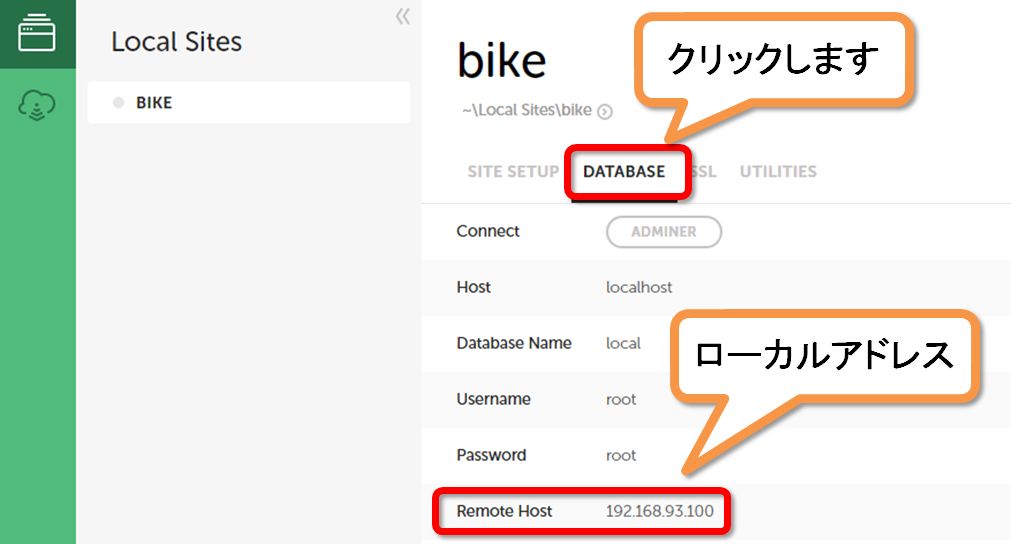
アドレスバーにこの数字を入力してリターンすると、不完全なサイトが表示されました。
画像をキャプッチャーしてなくてお見せは出来ません。パニックってました(笑)
hostsファイルを編集する
hostsファイルとは
インターネットが始まった1990年くらいには、このhostsファイルにサイトアドレスを書き込んでブラウザーを表示していました。
たとえばグーグルのアドレスは173.194.78.94 なので
hostsファイルに
173.194.78.94 google.co.jp/
と書き込んでやるわけです。サイトが増える毎にこのhostsファイルを書き変えていたのですが、サイトが増えてくるとそれも出来なくなりますよね。
そこで新しいくDNSという仕組みが出来ました。
詳しくは、下記サイトをご覧になって下さい。
hostsファイルの場所は
hostsはテキスト形式のファイルで、それぞれのパソコンに必ずあります。
Windowsでは、普通、C:\Windows\System32\drivers\etc にあります。
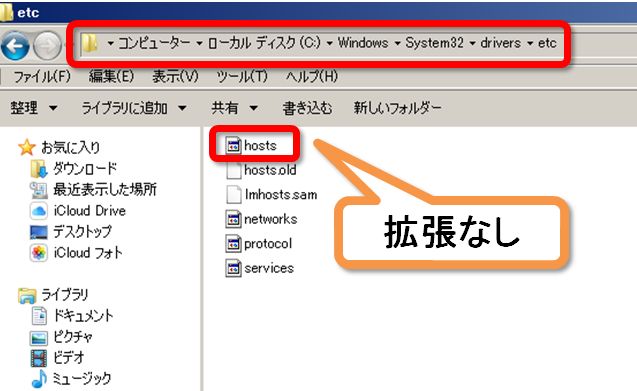
編集するには
- 編集するために、デスクトップとかにコピーします。
- メモ帳か他のテキスト編集ソフトで開いて編集します。
- 普通に保存すると、hosts.txtのようにテキストファイルになってしまいます。
- 保存後にファイルを右クリックして名前の変更をクリック
- .txt を削除して hosts だけにしてやります。
- 編集したhostsファイルを元の場所にコピーします。
- windows7と10はC:\Windows\System32\drivers\etcにコピーです。
hostsファイル編集内容
元のhostsファイルの中身
は以下のようになります。
# Copyright (c) 1993-2009 Microsoft Corp.
#
# This is a sample HOSTS file used by Microsoft TCP/IP for Windows.
#
# This file contains the mappings of IP addresses to host names. Each
# entry should be kept on an individual line. The IP address should
# be placed in the first column followed by the corresponding host name.
# The IP address and the host name should be separated by at least one
# space.
#
# Additionally, comments (such as these) may be inserted on individual
# lines or following the machine name denoted by a ‘#’ symbol.
#
# For example:
#
# 102.54.94.97 rhino.acme.com # source server
# 38.25.63.10 x.acme.com # x client host
# localhost name resolution is handled within DNS itself.
# 127.0.0.1 localhost
## Local by Flywheel - Start ##
192.168.95.100 bike #Local Site
## Local by Flywheel - End ##
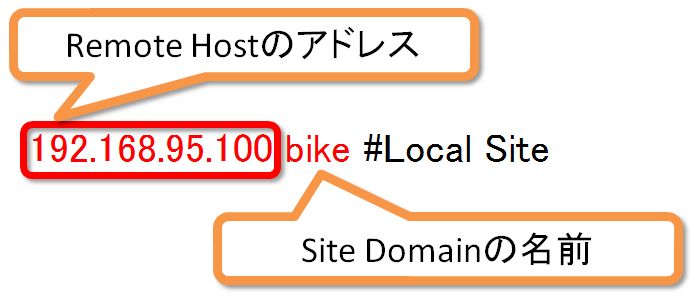
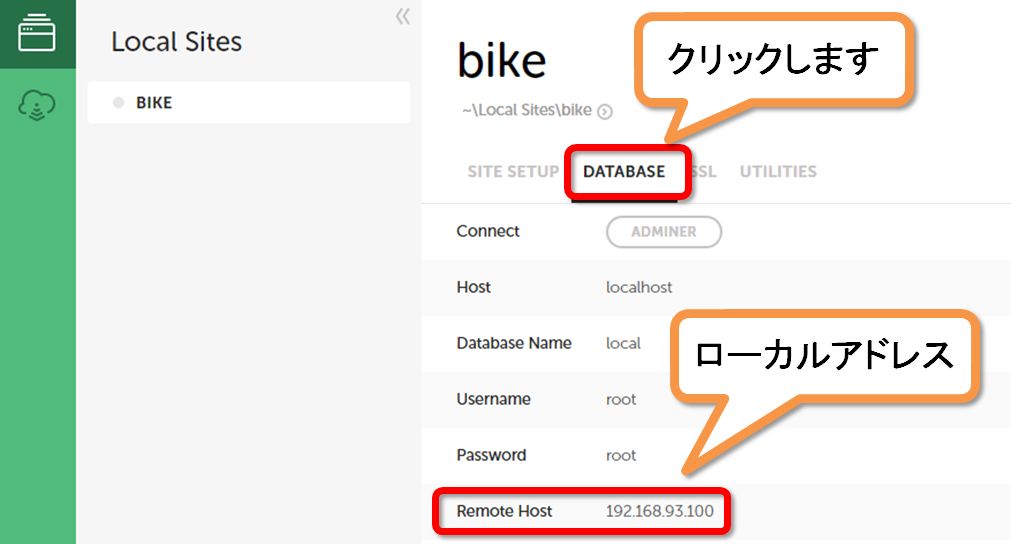
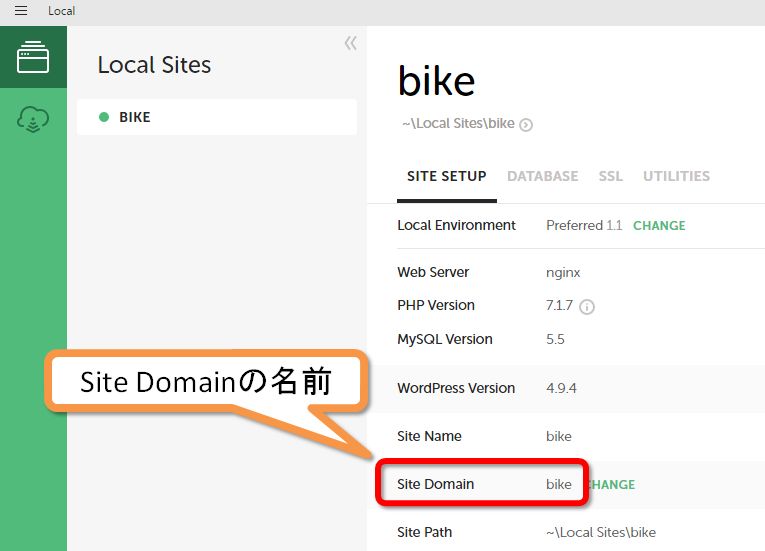
まとめ
私の場合には、二つのエラー対処でなんとかインストールと動作が可能になりました。
hostsファイルの書き換えをメモ帳でしたので、どうしても拡張子にtxtがついてました。これに気付かずに、中々エラーが解消されず数時間悩んでいました。
インストールは断然Instant WordPressが簡単です。これから使いこんでみて違いをまた検証してみたいと思います。


コメント